如何设置excel表格选项内容 Excel表格怎么自定义选项内容
更新时间:2024-05-02 14:50:49作者:xiaoliu
Excel表格是一款功能强大的电子表格软件,可以帮助用户高效地管理和分析数据,如何设置Excel表格的选项内容是使用Excel的基本操作之一。在Excel中,用户可以自定义选项内容,以便更好地满足自己的需求。通过设置选项内容,用户可以在表格中快速选择常用的数据,提高工作效率。接下来我们将介绍如何在Excel表格中自定义选项内容,让您轻松应对各种数据处理需求。
具体步骤:
1.打开数据菜单
在excel表格中,选择单元格后,打开数据菜单。
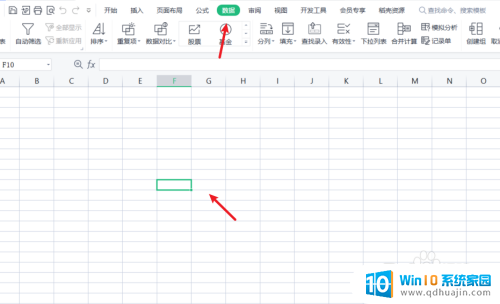
2.选择拉列表功能
在功能区中打开下拉列表功能。

3.添加选项内容
在插入下拉列表窗口中,我们需要添加下拉选项并设置选项内容。点击确定按钮。
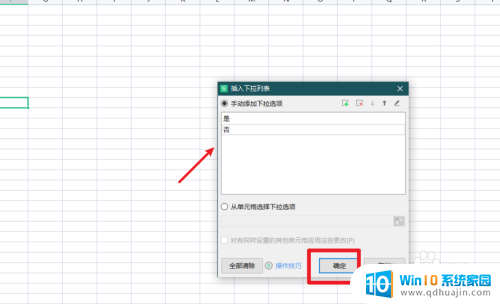
4.选择选项内容
回到表格中,我们就可以在单元格内根据选项内容进行选择。
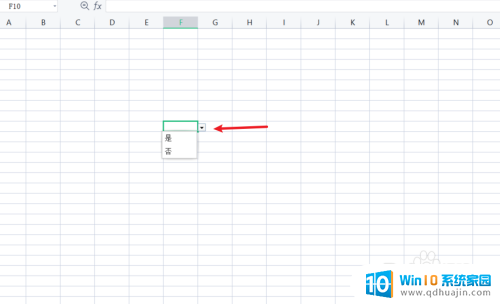
以上就是如何设置excel表格选项内容的全部内容,碰到同样情况的朋友们赶紧参照小编的方法来处理吧,希望能够对大家有所帮助。





